Fernaktivierung aktualisieren oder ändern
Für weitere Informationen wenden Sie sich an den Loftware Vertrieb.
Sie können Ihre Lizenz jederzeit während der Remote-Aktivierung aktualisieren. Die Fernaktivierung aktualisieren oder ändern, wenn:
-
Ihre Fernaktivierung läuft bald ab.
Wenn Sie die Hybridbereitstellung von Control Center verwenden, müssen Sie Ihre Lizenz aktualisieren, bevor Ihre Remote-Aktivierung abläuft. 30 Tage vor Ablauf erhalten Sie eine Warnung auf Ihrem Bildschirm. Während dieser Zeit können Sie Ihre Control Center -Instanzen ohne Unterbrechung Ihrer Produktion verwenden. Sie können Ihren Ablauf der Fernaktivierung in Ihrer Fern- Control Center > Verwaltung > Produktinfo.
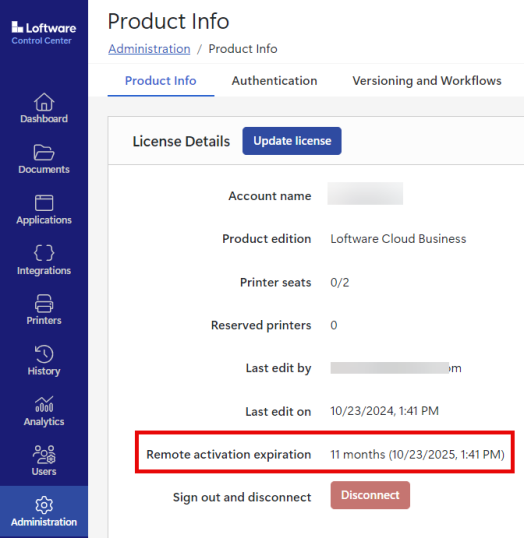
-
Sie möchten Ihre unbenutzten Druckersitze zurückgeben .
Wenn Sie mehr Druckersitze auf Ihrer Fernbedienung Control Center konfiguriert haben, als Sie zum Zeitpunkt der Erstellung Ihrer Fernaktivierung benötigen, können Sie Ihre Fernaktivierung aktualisieren. Wenn Sie Ihre Remote-Aktivierung aktualisieren, können Sie Ihrer Cloud mehr oder weniger Druckersitze geben Control Center. Erfahren Sie mehr über die Anzahl der Druckersitze für die druckerbasierte Lizenzierung.
So aktualisieren oder ändern Sie Ihre vorhandene Fernaktivierung:
-
Gehen Sie zu Ihrer Remote Control Center> Verwaltung > Produktinfo. Sie können Ihre Lizenzdetails hier einsehen. Klicken Sie auf Lizenz aktualisieren .
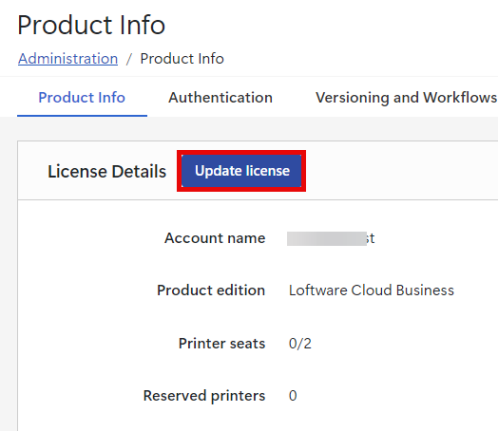
-
Das Fenster Token aktualisieren wird geöffnet. Klicken Sie auf Update-Token herunterladen .
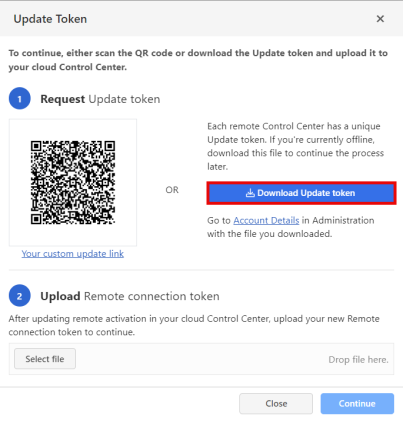 Das Update-Token wird zur Benutzerauthentifizierung und Softwareaktivierung verwendet. Der Benutzer erhält es von der Fernbedienung Control Center und lädt es in die Cloud Control Center hoch.
Das Update-Token wird zur Benutzerauthentifizierung und Softwareaktivierung verwendet. Der Benutzer erhält es von der Fernbedienung Control Center und lädt es in die Cloud Control Center hoch.-
Wenn Sie keinen Internetzugang auf Ihrer Workstation haben, können Sie Ihr Aktivierungstoken anfordern, indem Sie den QR-Code auf Ihrem Bildschirm mit Ihrem mobilen Gerät scannen, anstatt auf herunterladen zu klicken. Nachdem Sie den Code gescannt haben, beenden Sie die Aktualisierung Ihrer Fernaktivierung auf Ihrem mobilen Gerät.
-
-
Klicken Sie auf den Link Kontodaten oder gehen Sie zu Control Center > Verwaltung > Kontoinformationen.
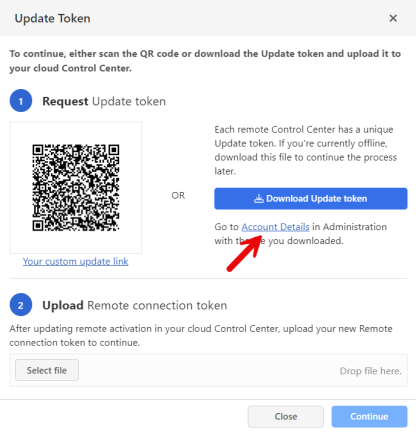
-
Die Seite Kontoinformationen wird geöffnet. Klicken Sie im Abschnitt Remote Activations auf Aktivierungen verwalten .
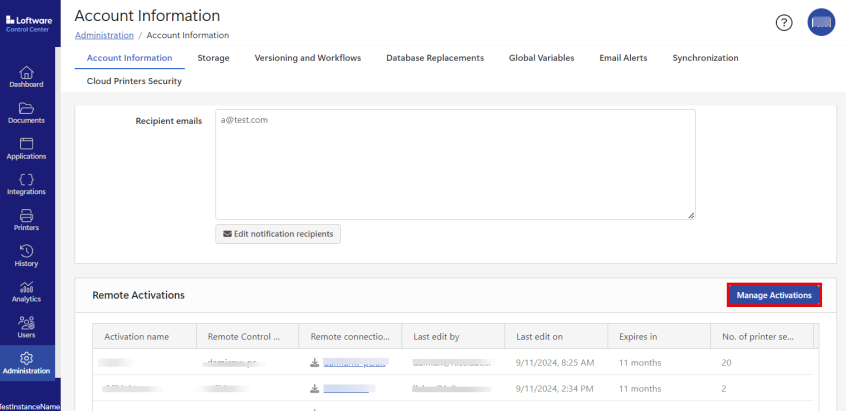
-
Das Fenster Remote-Aktivierungen verwalten wird geöffnet. Klicken Sie auf Aktualisieren.
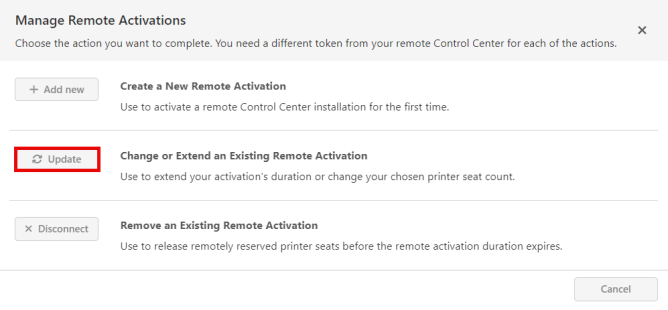 Um mehr über die Aktionen Neues hinzufügen und Trennen zu erfahren, siehe und Fernaktivierung trennen.
Um mehr über die Aktionen Neues hinzufügen und Trennen zu erfahren, siehe und Fernaktivierung trennen. -
Die Seite Remote-Aktivierung aktualisieren wird geöffnet. Laden Sie Ihr Update-Token hoch (siehe Schritt 2).
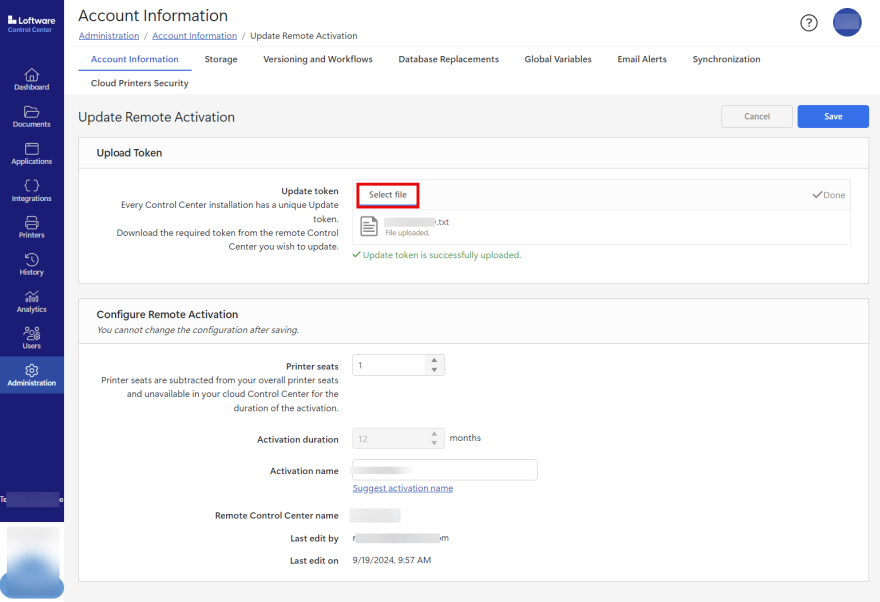
-
Nachdem das Update-Token erfolgreich hochgeladen wurde, wird der Abschnitt Remote-Aktivierung konfigurieren auf Ihrem Bildschirm hochgeladen. Sie können nun Ihre Druckerplätze neu konfigurieren. Um fortzufahren klicken Sie auf Speichern.
Nachdem Sie auf Speichern geklickt haben, können Sie die Konfiguration nicht mehr bearbeiten. Um Ihre Konfiguration zu ändern, nachdem Sie auf Speichern geklickt haben, müssen Sie Fernaktivierung aktualisieren oder ändernWenn Sie aktualisieren, um weniger Druckerplätze als zuvor zu konfigurieren, erhalten Sie eine Warnung. Stellen Sie sicher, dass Sie die Anzahl der Druckerplätze, die Sie in Ihrer Lizenz haben, nicht überschreiten. Lesen Sie mehr unter Zu viele Drucker verwenden.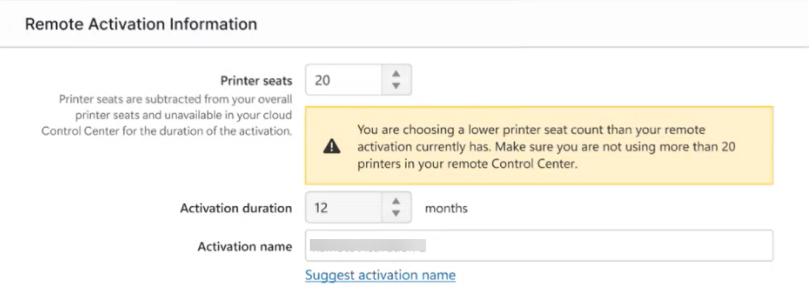
-
Nachdem Sie auf Speichern geklickt haben, wird der Abschnitt Remote Connection Token auf Ihrem Bildschirm hochgeladen. Klicken Sie auf Fernverbindungs-Token, um Ihr Fernverbindungs-Token herunterzuladen.
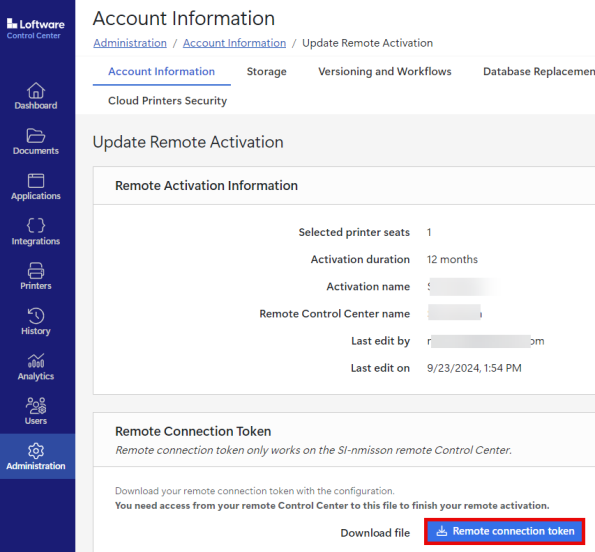 Das Remote-Verbindungstoken ist nicht dasselbe wie das Aktualisierungstoken (siehe Schritt 2). Der Benutzer erhält das Remote-Verbindungstoken aus der Cloud Control Center und lädt es auf Remote Control Center hoch, um die Aktualisierung der Remote-Aktivierung abzuschließen.
Das Remote-Verbindungstoken ist nicht dasselbe wie das Aktualisierungstoken (siehe Schritt 2). Der Benutzer erhält das Remote-Verbindungstoken aus der Cloud Control Center und lädt es auf Remote Control Center hoch, um die Aktualisierung der Remote-Aktivierung abzuschließen. -
Gehen Sie wieder an Ihre Fernbedienung Control Center. Laden Sie Ihr Remote-Verbindungstoken hoch (siehe Schritt 8).
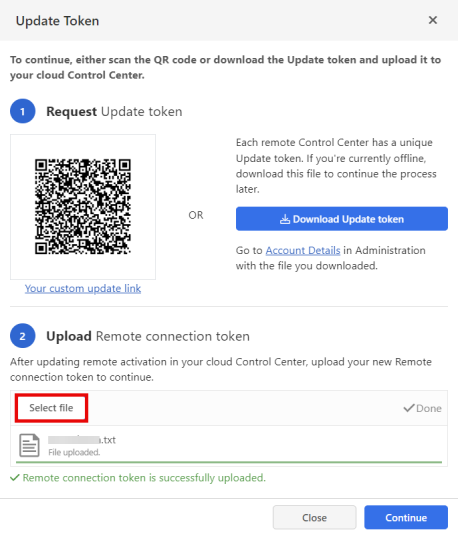
-
Nachdem Ihr Remote-Verbindungstoken erfolgreich hochgeladen wurde, klicken Sie auf Weiter, um die Aktualisierung Ihrer Remote-Verbindung abzuschließen.
Ihre Lizenz wurde erfolgreich aktualisiert.
Siehe auch: